Ändern von Volumenkörpern durch Drücken und Ziehen
Verwenden Sie den Befehl PushPull (DrückenUndZiehen), um 2D-Zeichungselemente in Oberflächen zu extrudieren und um Volumenkörper zu modifizieren.
Die Ergebnisse variieren entsprechend dem Elementtyp. Wenn sie linieare Zeichnungselemente wie Linien oder Bögen drücken und ziehen, erzeugen Sie Oberflächen. Bei Volumenkörpern können Sie die Geometrie des Körpers durch Drücken und Ziehen von existierenden geschlossenen Zeichnungselementen wie Kreise und Polylinien modifizieren.
Bei Volumenkörpern können Sie simultan mehrere geschlossene Zeichnungselemente modifizieren.
So ändern Sie Volumenkörper durch Drücken und Ziehen:
- Klicken Sie Volumenkörper > Zeichnen > Drücken und Ziehen (oder geben Sie PushPull ein).
- Spezifizieren Sie im Grafikbereich das zu extrudierende Zeichnungselement und drücken Sie die Eingabetaste.
Spezifizieren Sie die Option Mehrfach, wenn Sie mehr als ein Zeichnungselement extrudieren wollen,
Sie können in einen Volumenkörper oder die Oberfläche eines Volumenkörpers klicken und dann diesen dann hinein oder heraus ziehen. Auf diese Weise können Sie ein Bohrung oder eine Extrusion erstellen.
- Spezifizieren Sie weitere Volumenkörper, wenn Sie die Option Mehrfach angegeben haben, und drücken Sie die Eingabetaste.
Hinweis: Sie können mehrere Oberflächen ein und desselben Volumenkörpers spezifizieren. Der Befehl extrudiert alle spezifizierten Oberflächen gleichzeitig.
- Geben Sie einen Wert ein oder klicken Sie im Grafikbereich, um eine Extrusionshöhe zu spezifizieren. Alle ausgewählten Zeichnungselemente werden die gleiche Extrusionshöhe verwenden.
Die Form der ausgewählten Zeichnungelement wird mit der spezifizierten Höhe extrudiert.
Beispiele:
Extrusion eines Volumenkörpers durch Selektion einer Oberfläche und Herausziehen dieser Oberfläche.
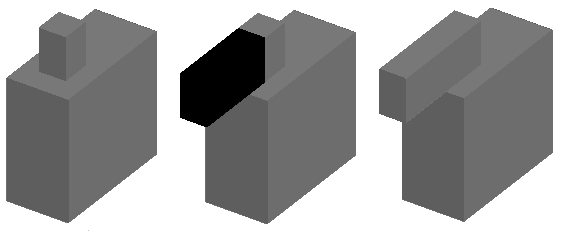
Extrusion eines Volumenkörpers durch Selektion einer Oberfläche und Hineindrückem dieser Oberfläche.
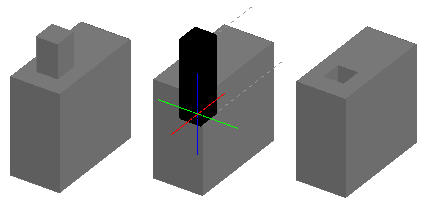
Extrusion zweier Oberflächen in einen Volumenkörper.
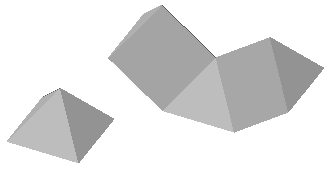
Extrusion eines Splines-Objektes in eine Oberfläche.
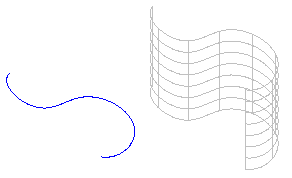
Befehl: PushPull
Menü: Volumenkörper > Zeichnen > Drücken und Ziehen